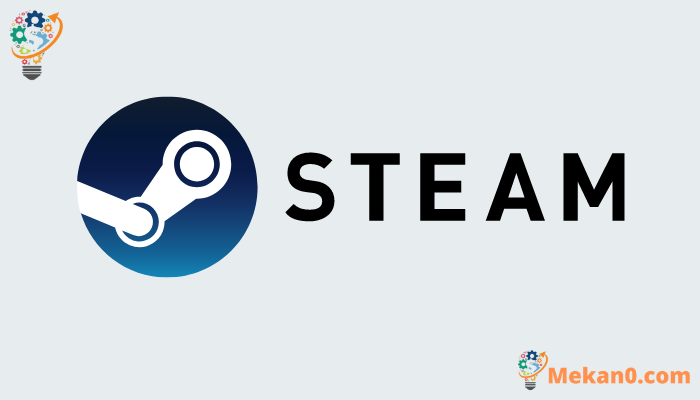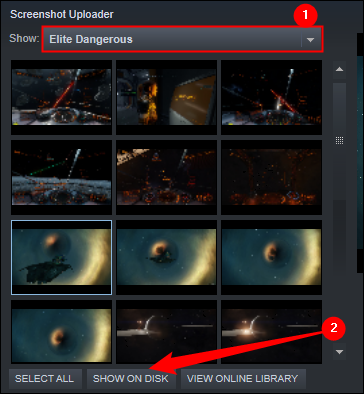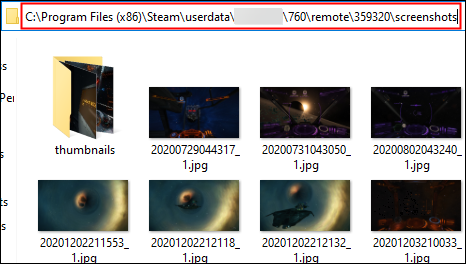So finden Sie den Steam-Screenshot-Ordner.
Egal, ob Sie gerade Screenshots von einem lustigen Fehler oder einem epischen Gaming-Erfolg gemacht haben, Sie müssen wissen, wo Sie sie speichern können, um sie zu teilen. So finden Sie heraus, wo Steam Ihre Screenshots versteckt.
Ihre Screenshots sind in Steam selbst leicht zugänglich. Die einzige andere Möglichkeit, sie zu finden, besteht darin, Ihre Festplatte manuell zu durchsuchen. Steam sortiert Ihre Screenshots nach Spiel, benennt den Ordner jedoch nicht nach dem Spiel. Stattdessen benennt es den Ordner danach App-ID des Spiels - was ein ziemliches Rätsel ist, es sei denn, Sie sind es gewohnt, sich Kennungen zu merken.
So finden Sie den Steam-Screenshot-Ordner für jedes Spiel
Der einfachste Weg zu finden Screenshots Ihr Konto ist direkt über Steam.
Starten Sie Steam, klicken Sie oben links auf Ansicht und dann auf Screenshots.
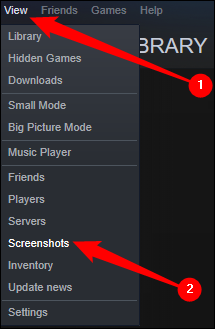
Klicken Sie oben auf das Dropdown-Menü, um Screenshots für das Spiel auszuwählen, und klicken Sie dann auf Auf Disc anzeigen.
Der Screenshot-Ordner wird automatisch in einem neuen Fenster geöffnet. Der Pfad in der Adressleiste ist der Ort, an dem die Screenshots für dieses Spiel gespeichert werden.
So suchen Sie manuell nach Screenshots
Der Steam-Ordner selbst kann fast überall sein – es hängt ganz davon ab, wo Sie ihn installieren möchten. Wenn Sie Steam mit den Standardoptionen installiert haben, finden Sie es hier:
Fenster:
C: \ Programme (x86) \ Steam
Linux:
~ / .local / share / Steam
Mac OS:
~/Library/Application Support/Steam
Wie Steam Spieleordner benennt
Leider ist das Benennungsschema für Spielordner nicht das intuitivste. Standardmäßig hat jedes Spiel, das Sie über Steam installieren, einen separaten Screenshots-Unterordner, der sich im Steam-Ordner befindet. Der Unterordner befindet sich unter:
...Steam\Benutzerdaten\ \760\remote\ \Screenshots
Platzhalter steht an Nummern, die mit Ihrem spezifischen Steam-Konto verknüpft sind, und " Er Anwendungs-ID das Spiel .
Es gibt keinen schnellen Weg, um herauszufinden, mit welchem Spiel jede Zahl verknüpft ist, also müssen Sie herumspielen, bis Sie den richtigen Ordner finden.